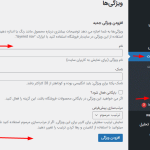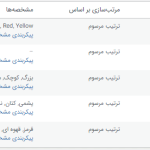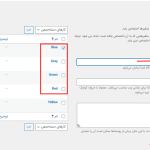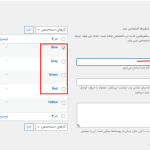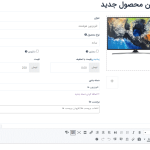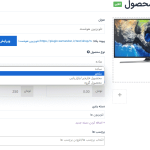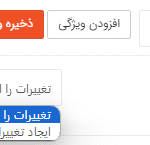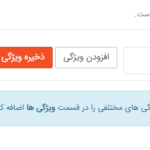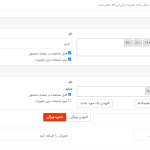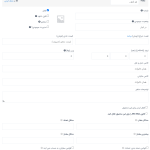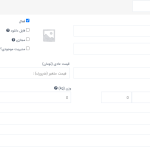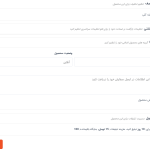آیا به دنبال راهی برای ایجاد محصول متغیر در دکان هستید؟ افزونه دکان کامل ترین سیستم چند فروشندگی برای وردپرس و ووکامرس است. یک بازار آنلاین که خودش را مدیریت میکند. طراحی و رابط کاربری فوق العاده افزونه دکان همه چیز را برای مبتدیان آسان میسازد. آن قدر اتوماتیک است که فقط باید سفارشات را مرور کنید! و از قوی ترین سیستم چندفروشندگی وردپرس لذت ببرید.
توجه : برای خرید افزونه دکان پرو اینجا کلیک کنید.
نحوه ایجاد محصول متغیر در دکان
محصولات متغیر دکان یک نوع محصول هستند که به شما امکان می دهد مجموعه ای از تغییرات را در یک محصول با کنترل قیمت، سهام، تصویر و موارد دیگر برای هر تنوع ارائه دهید. آنها را می توان برای محصولی مانند تی شرت استفاده کرد که در رنگ ها و اندازه های مختلف ارائه می شوند. شما می توانید یک محصول متغیر را به عنوان مدیر یا فروشنده ایجاد کنید. به عنوان یک مدیر، به مسیر، داشبورد وردپرس –> محصولات –> ویژگی های بروید. سپس نام ویژگی را وارد کنید و دکمه “افزودن ویژگی” را فشار دهید.

پس از دادن یک نام، به عنوان مثال، رنگ، روی “پیکربندی مشخصه ویژگی ها” کلیک کنید. این عمل شما را به یک گزینه تنظیمات جدید هدایت می کند.

نام رنگ را قرار دهید و “افزودن رنگ جدید” را فشار دهید.

اگر می خواهید یک ویژگی جدید به عنوان مدیر اضافه کنید، این تنها کاری است که باید انجام دهید. اکنون اگر می خواهید ویژگی را به عنوان فروشنده اضافه کنید، مراحل زیر را دنبال کنید:
ابتدا یک محصول ایجاد کنید
برای این منظور به مسیر، داشبورد فروشنده –> محصولات → افزودن محصول جدید بروید.

چندین فیلد اجباری در ابتدا وجود دارد، مانند نام محصول، دسته بندی، قیمت، و غیره. آنها را پر کنید تا بتوانید بدون وقفه به بخش های بعدی بروید. اکنون روی دکمه ” ایجاد محصول ” کلیک کنید و شما را به صفحه ویرایش محصول هدایت می کند.

در این مرحله، نوع محصولی را که مایل به ایجاد آن هستید انتخاب کنید. در اینجا، ما در حال ایجاد یک محصول متغیر هستیم. بنابر این، متغیر را از منوی کشویی نوع محصول انتخاب کنید. اکنون دسته بندی و برچسب های محصول را ارائه دهید تا مشتری شما بتواند به راحتی محصول شما را از فروشگاه شما پیدا کند.

فعال کردن تغییرات
اکنون به قسمت ” ویژگی و متغیر” بروید و از آنجا می توانید تغییرات و ویژگی های مختلف را برای محصول متغیر خود مدیریت کنید.
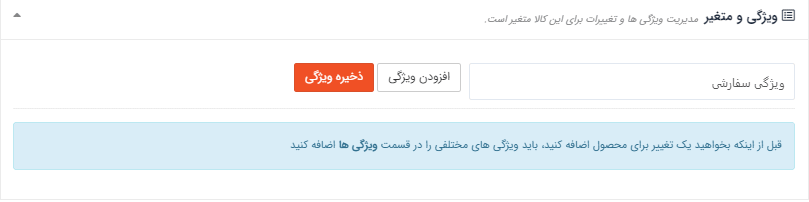
ایجاد صفات متغیر در دکان
با انتخاب ” ویژگی سفارشی ” و کلیک بر روی دکمه ” افزودن ویژگی ” می توانید یک ویژگی جدید ایجاد کنید. اکنون نام ویژگی و مقادیر آنها را اضافه کنید. پس از ارائه یک مقدار، می توانید با وارد کردن کاراکتر «|» مقادیر بیشتری ایجاد کنید.

اکنون برای ایجاد تغییرات جدید از محصول خود از مقدار ارائه شده، ” ایجاد تغییرات از همه ویژگی ها ” را انتخاب کنید. همچنین می توانید با انتخاب گزینه “افزودن تنوع”، متغیر های تکی را با توجه به نیاز خود ایجاد کنید. پس از انتخاب گزینه خود، روی دکمه انجام کلیک کنید و تغییرات احتمالی از ویژگی های شما به طور خودکار ایجاد می شود.

ویرایش و ذخیره تغییرات
در تصویر زیر می بینید که دکان تمام تغییرات ممکن را برای محصول شما ایجاد کرده است. اکنون، می توانید تغییرات ایجاد شده را با توجه به نیاز خود ویرایش کنید.

اکنون روی دکمه فلش رو به پایین هر یک از تغییراتی که می خواهید ویرایش کنید کلیک کنید. توضیحات و گزینه (SKU) را برای آن تنوع باز می کند.

قیمت، ابعاد و (SKU) را برای تنوع خود وارد کنید. همچنین می توانید کلاس حمل و نقل، طبقه مالیات و توضیحات تنوع را برای این تنوع محصول خود وارد کنید. همچنین می توانید هر یک از تغییراتی را که برای این محصول نیاز ندارید حذف کنید. پس از اتمام ویرایش متغیر ها، می توانید با کلیک بر روی دکمه ” ذخیره تغییرات ” تغییرات را ذخیره کنید.

اکنون، می توانید هر گزینه تخفیفی را برای محصول خود درج کنید. علاوه بر این، می توانید گزینه های دیگری را نیز وارد کنید. گزینه هایی از جمله وضعیت محصول، نمایان بودن، یادداشت خرید و بررسی محصول وجود دارد. پس از انجام تمامی مراحل، روی دکمه ذخیره محصول کلیک کنید تا محصول متغیر خود را با بازار چند فروشنده دکان ایجاد کنید.